cad2018设置经典模式如何设置?
发布时间:2021年08月23日 16:51
有没有小伙伴在使用cad软件中对cad2018经典模式情有独钟,cad软件从2015版开始彻底取消了经典模式,需要更改操作才能切换成经典模式,习惯了cad2018模式的小伙伴一定很不习惯,为了解决上述问题,如何切换cad2018设置经典模式就是我们今天要解决的问题。
步骤如下:
1.打开cad软件,下拉菜单中单击显示菜单栏命令,单击快速启动栏的按钮cad2018设置成经典界面,在下拉菜单中单击隐藏菜单栏命令隐藏菜单栏,或者在菜单栏工具条上右击,单击显示菜单栏,则系统不显示经典菜单栏。经过上一步操作后,系统显示经典菜单栏,包含“文件、编辑、视图、插入、格式、工具、绘图、标注、修改、参数、窗口、帮助”。

2.接下来介绍第二种方法,依次单击工具中的工具栏,展开级联菜单,单击修改选项,经过上一步操作,传统的“修改”工具栏显示出来。将光标置于“修改”工具栏,右键单击,如图4所示。在弹出的快捷菜单中选择“标准”、“特性”、“图层”、“绘图”、“对象捕捉”、“样式”、“标注”、“绘图次序”等选项,显示相应的工具栏。
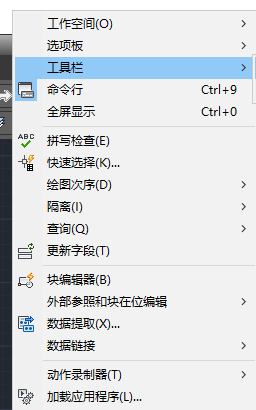
如何设置cad2018经典模式的操作步骤大家掌握的如何?按照上面的步骤就可以实现,很多自定义的设置可以帮助我们更舒服的使用软件,贴合自己的取向。课下可以与小伙伴相互交流,学会简单的界面设置。
本篇文章使用以下硬件型号:联想小新Air15;系统版本:win10;软件版本:cad 2018。


